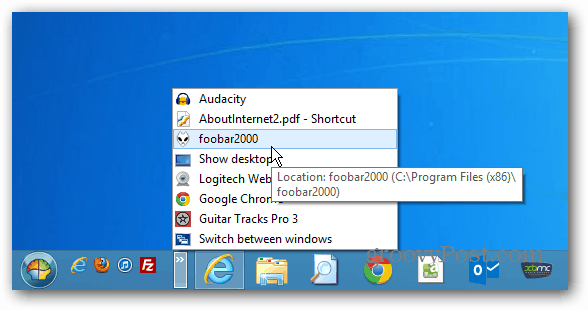Sist oppdatert den
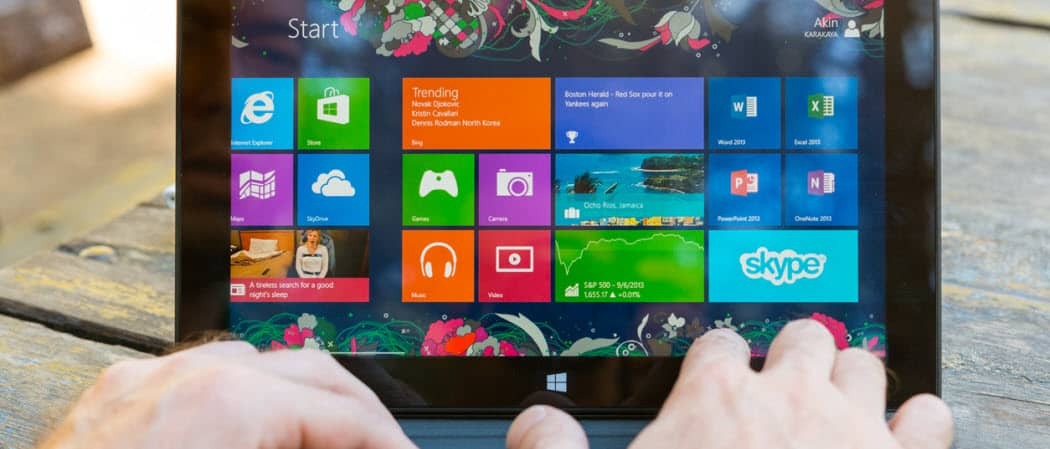
Ja. Du kan få hurtigstartlinjen tilbake i Windows 8. Slik får du det tilbake i både Windows 8 og RT uten å installere et tredjepartsprogram.
Hurtigstartlinjen i XP og Vista gir deg tilgang til favorittappene og filene dine raskt. Hvis du oppdaterer til Windows 7 eller 8, vil du bli skuffet over å se at den ikke lenger er der som standard. Men du kan ta tilbake Rask startstang tilbake i Windows 7. Slik får du det tilbake i både Windows 8 og RT uten å installere et tredjepartsprogram.
Få hurtigstart tilbake i Windows 8
Høyreklikk oppgavelinjen og gå til Verktøylinjer> Ny verktøylinje.
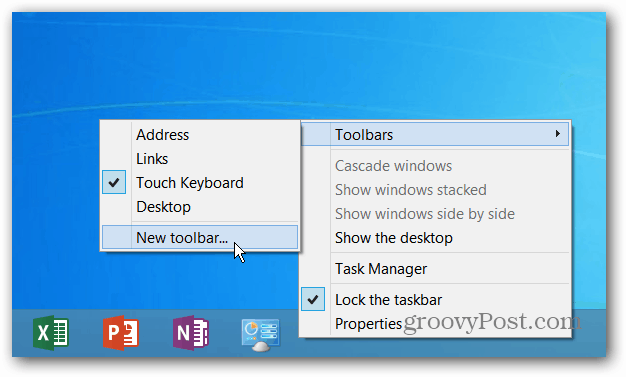
File Explorer åpnes og du må kopiere følgende bane i adressefeltet og klikke på Velg mappe.
- % appdata% \ Microsoft \ Internet Explorer \ Quick Launch
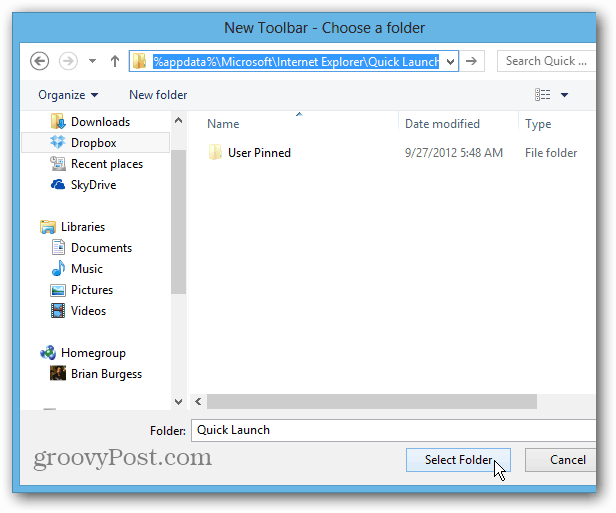
Hvis du har problemer med å komme til den ved å bruke den banen, bare naviger til C: \ Brukere \ brukernavn \ AppData \ Roaming \ Microsoft \ Internet Explorer \ Hurtigstart
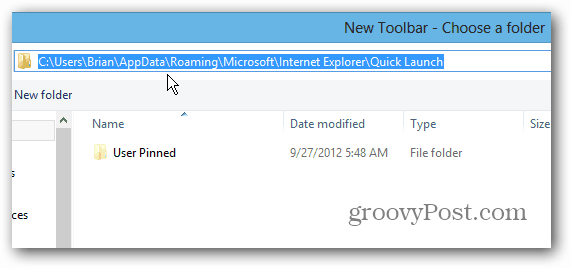
Det vil legge til hurtigstartverktøylinjen på oppgavelinjen. Høyreklikk oppgavelinjen og lås den opp.
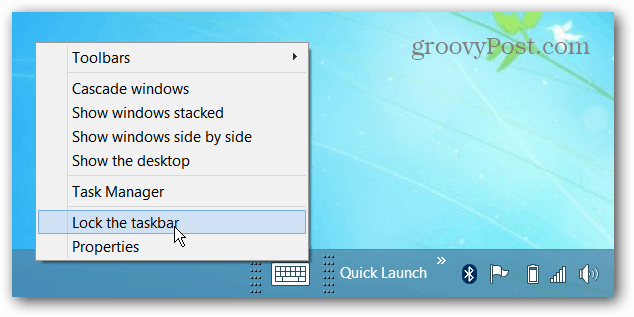
For å få det til å fungere som det gjør i XP eller Vista, drar du det til venstre - der Start-knappen pleide å være.
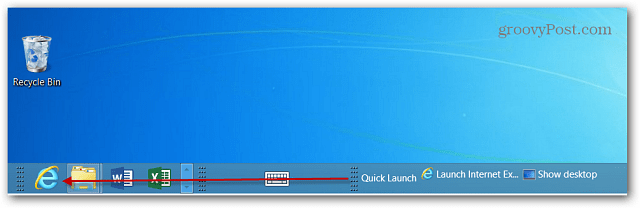
Da må du dra over ikonene som allerede er festet til oppgavelinjen.
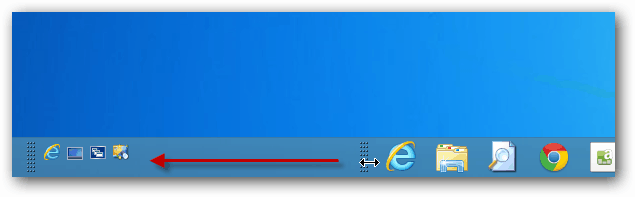
Hvis det er første gang du gjør dette, kan det ta et par prøver å få alt dit du vil ha det. Men når du først gjør det, høyreklikker du oppgavelinjen og låser den igjen. Høyreklikk nå hurtigstartlinjen og fjern merket for Vis flis og Vis tekst.
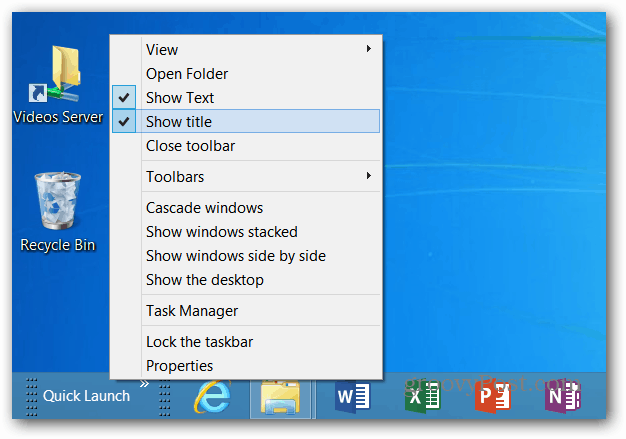
Nå kan du dra snarveiene og andre elementene du vil ha det. Eller, hvis du vil ha en enklere måte å legge til elementer, kan du legge til hurtigstart i hurtigmenyen.
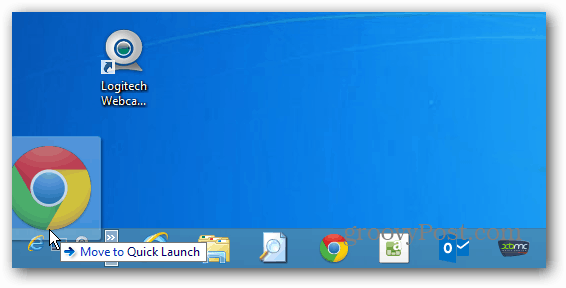
Her ser du hvordan det vil se ut etter at du har lagt til noen få programmer i hurtigstartlinjen.
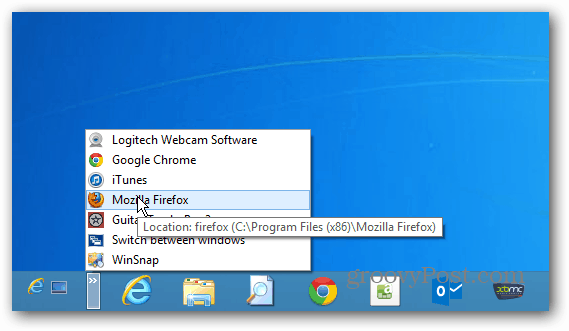
I tillegg, hvis du legger til et erstatningsprogram for Start-menyen - Start8 fra Stardock eller Klassisk skall er våre favoritter - du får det samme utseendet som du var vant til i XP og Vista på Windows 8.